Anda pasti terkadang merasa gelisah ketika jumlah pengunjung di website tidak naik atau malah berkurang. Bisa saja hal tersebut akibat kecepatan dan performa website yang kurang memadai. Oleh karena itu, ketahui cara menggunakan Pagespeed Insights untuk mengetahui nilai performanya.
Dengan begitu, Anda akan tahu seberapa bagus kualitas website tersebut. Sebagian pengguna situs, mungkin ada yang belum mengenal tool ini.
Jadi, dalam pembahasan ini tidak hanya menjelaskan mengenai cara penggunaan, tetapi juga pengertiannya.
Apa itu PageSpeed Insights?
Google Pagespeed Insight adalah sebuah tool yang di dalamnya berisi laporan performa dari page (website). Baik digunakan untuk perangkat mobile atau desktop.
Selain memberikan laporan mengenai performa, Google Insights juga memberikan rekomendasi serta anjuran.
Rekomendasi dan anjuran tersebut terkait dengan cara performa website bisa ditingkatkan.
Hal tersebut mampu membuat pagespeed mendapatkan banyak perhatian. Baik dari berbagai web owner maupun developer.
Lalu, bagaimana cara menggunakan Pagespeed Insights?
Sebenarnya caranya mudah dan bisa Anda lihat setelah pembahasan ini. Namun, dalam performanya, yang menjadi tolak ukur utama adalah Speed Score.
Pagespeed test tersebut akan memberikan nilai atau skor dari 0 sampai 100 persen.
Jadi, jika performa situs web Anda baik maka nilainya akan tinggi, begitu pula sebaliknya. Jadi, bergantung pada nilai dari tes Google Insight yang dilakukan.
Optimasi Page Speed sangat penting untuk sebuah situs web. Hal itu karena dapat menentukan performa dan otomatis akan mempengaruhi jumlah pengunjung serta pendapatan.
Semakin baik performa sebuah website, tentu pengunjung senang dan akan kembali.
Jika kualitasnya buruk dan lemot, maka akan malas untuk berkunjung lagi. Apalagi pada situs bisnis yang mana pengunjung banyak menjadi target utama.
Oleh karena itu, Anda harus memperhatikan hal ini agar tidak kehilangan minat pengunjung.
3 detik termasuk waktu yang diharapkan rata-rata pengunjung dalam mengakses sebuah website. Jika lebih dari 5 detik biasanya dianggap tidak ideal.
Jika performa website Anda baik, maka skor yang diperoleh 80 ke atas atau disebut tingkatan Grade B.
Jika nilainya 90 sampai 95, maka menunjukkan performa yang sangat baik dan termasuk dalam kategori Grade A.
Anda bisa memanfaatkan Google Insight Indonesia untuk memeriksa skor dan kecepatan website.
Bukan hanya itu, Google Insight juga mampu mengetahui kualitas situs web Anda dan akan memberikan penilaian.
Apalagi bisa diakses secara gratis dan cara menggunakan Pagespeed Insights juga sangat mudah.
Cara Menggunakan Google Pagespeed Insights
Setelah mengetahui pengertian Google Insight dengan jelas, selanjutnya Anda perlu memahami cara menggunakan Pagespeed Insights.
Hanya butuh 3 langkah dalam penggunaannya, berikut penjelasan lengkapnya:
1. Buka Google Insight
Langkah pertama adalah menuju situs Google Insight. Anda bisa langsung menuju kolom pencarian Google, Chrome, Browser, atau lainnya.
Kemudian, tulis nama tool tersebut dan cari situs resminya. Kemungkinan cara ini cukup sulit karena kadang sebagian orang akan kebingungan.
Sebab, tidak akan langsung menuju situs web Google Insight yang mau dituju.
Oleh karena itu, sebaiknya langsung klik link berikut https://pagespeed.web.dev/.
Link tersebut akan menuntun Anda menuju halaman utama Google Insight langsung.
2. Cara Menggunakan Pagespeed Insights Kedua dengan Memasukkan Alamat Website
Setelah berhasil masuk ke halaman utama Google Insight, selanjutnya masukkan alamat situs Anda.
Di halaman utama tersebut sudah tersedia kolom untuk meletakkan alamat situs yang akan dianalisis.
Jadi, tidak akan kesulitan untuk menggunakannya.
3. Menyimak Hasil Analisis
Langkah selanjutnya adalah menekan tombol analisis yang berwarna biru. Kemudian, tinggal menunggu hasil penilaian dari situs web Anda.
Mulai dari akumulasi kecepatan sampai faktor lain yang mempengaruhi performa website.
Seperti yang telah disinggung sebelumnya, bahwa penilaian ini dari angka 0 sampai 100 persen.
Jadi, jika misalnya situs Anda memperoleh 0 sampai 49 persen, maka termasuk kategori situs yang lambat. Jika nilainya 50 sampai 89 berarti standar.
Sedangkan, kategori situs yang cepat berada di skor 90 sampai 100 persen.
Anda juga perlu mengetahui cara membaca nilai analisis tersebut. Dengan begitu, akan paham apa saja yang butuh perbaikan.
Cara Membaca Analisis Google Insight
Jika Anda menggulir halaman nilai Google Insight ke bawah, maka akan menemukan penjelasannya.
Namun, penjelasan di bawah ini akan membantu memberikan pemahaman lebih mudah.
Sebab kemampuan membaca dan memahami setiap orang berbeda-beda. Ada yang hanya menggunakan rumus sudah paham.
Akan tetapi, ada juga yang membutuhkan penjelasan panjang lebar untuk memahami sebuah pernyataan.
Berikut penjelasannya secara rinci:
1. Data Kolom dan Origin Summary
Bagian pertama ini terbagi menjadi 2, yaitu TCP (First Contentful Paint) dan FID (First Input Delay).
Arti dari FCP adalah menunjukkan waktu gambar serta tulisan yang muncul saat dibuka. Sedangkan FID untuk melihat jarak waktu saat interaksi.
Misalnya, saat pengunjung mengklik tautan. Jadi, seberapa cepat respon browser terkait interaksi dalam situs tersebut.
2. Data Lab
Bagian Pagespeed Insight API yang kedua adalah Data Lab. Bagian ini mencakup 6 macam penilaian yang juga mengakumulasikan nilai kecepatan.
Berikut ini penjelasannya secara lengkap:
- First Contentful Paint, yaituseberapa lama gambar serta tulisan pertama akan muncul.
- Speed Index, yaitu waktu ketika keseluruhan situs web terlihat jelas. Semakin rendah waktunya berarti kecepatannya bagus.
- Largest Contentful Paint, yaitu menandai waktu ketika teks dan gambar terbesar mulai dimunculkan.
- Time to Interactive, yaitu nilai atas waktu pertama sebuah halaman dianggap interaktif atau bisa merespon perintah lain.
- Total Blocking Time, yaitu jumlah keseluruhan jangka waktu antara FCP dan juga Time to Interactive. Hal tersebut terjadi saat durasi tugas lebih dari 50 md (milidetik).
- Cumulative Layout Shift, yaitu pergeseran tombol atau ikon di website Anda yang terlihat pada semua layar pengunjung.
3. Peluang
Bagian Google Page Speed ini untuk melihat bagaimana peluang dalam memperbaiki website Anda.
Selain itu, juga melihat peluang dalam perkiraan penghematan waktu saat loading di URL website.
Tujuannya agar dapat memperoleh nilai yang lebih baik nanti.
4. Lulus Audit
Sedangkan, bagian ini adalah hal-hal yang telah cukup terimprovisasi di situs web menurut penilaian Google Insight.
Jika nilai website Anda banyak berwarna hijau, berarti menunjukkan kualitas situs yang bagus.
5. Diagnostik
Ini termasuk penilaian performa yang dilakukan oleh Lighthouse ketika menganalisis situs web Anda.
Google Lighthouse merupakan tool otomatis yang dipakai untuk menganalisis sebuah website di Insight Google.
Jika Anda ingin membuat website semakin cepat, maka bisa menambahkan gambar ke dalam konten.
Namun, juga tidak boleh terlalu berlebihan agar pengunjung tidak terganggu dengan banyaknya gambar yang ada.
Tambahkan sesuai kebutuhan untuk menunjang penjelasan dari konten.
Selain itu, juga bisa menggunakan Browser Caching untuk mengurangi pemakaian bandwith serta loading server.
Browser Caching juga bisa dijadikan sebagai cara mempercepat pagespeed blog.
Jika penyimpanan server tidak terlalu berat tentu sistem bisa bekerja dengan lebih optimal.
Kesimpulan
Itulah penjelasan mengenai cara menggunakan Pagespeed Insights dan hal-hal terkait lainnya. Jika sudah mengetahui informasi ini, maka segera lakukan pengetesan pada website Anda. Dengan begitu, akan tahu performanya dan bisa memperbaiki hal-hal yang kurang.

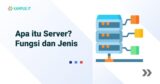





Etika Berkomentar di blog ini.
Budayakan berkomentar yang baik dan sopan dengan mengedepankan ketentuan berikut :
Setiap komentar yang terindikasi spam tidak akan saya approve.
Terima kasih kawan!